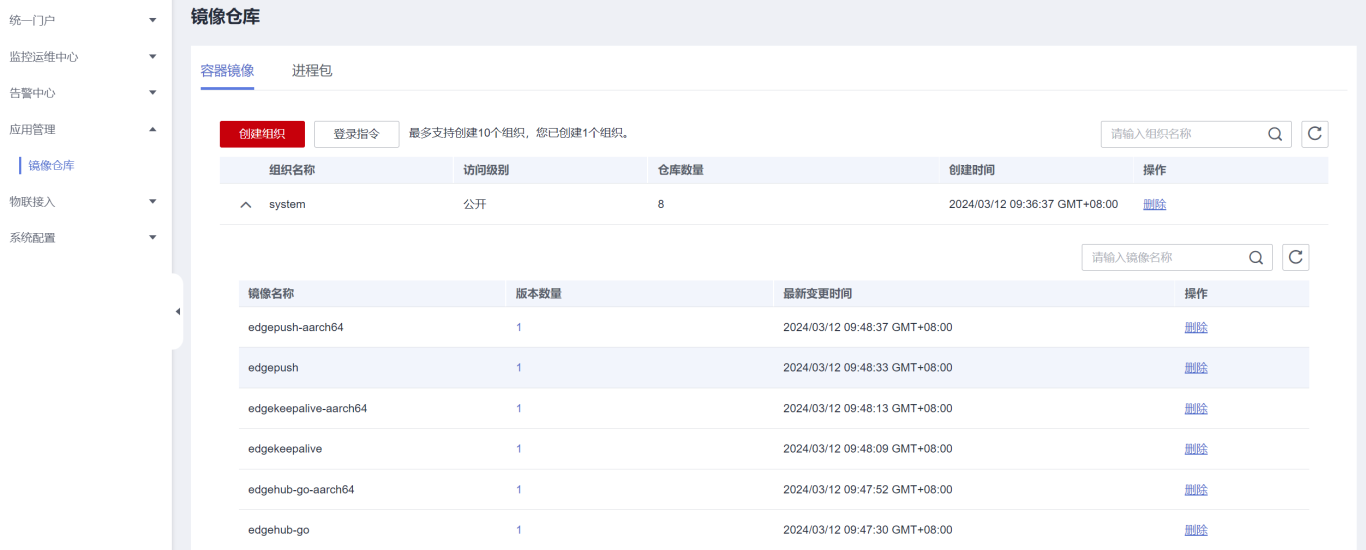上传仓库镜像
上传镜像到harbor镜像仓库
操作步骤
- 访问IoT边缘本地控制台。
- 选择左侧导航栏进入页面,单击“登录指令”,并复制命令。
图1 获取登录指令
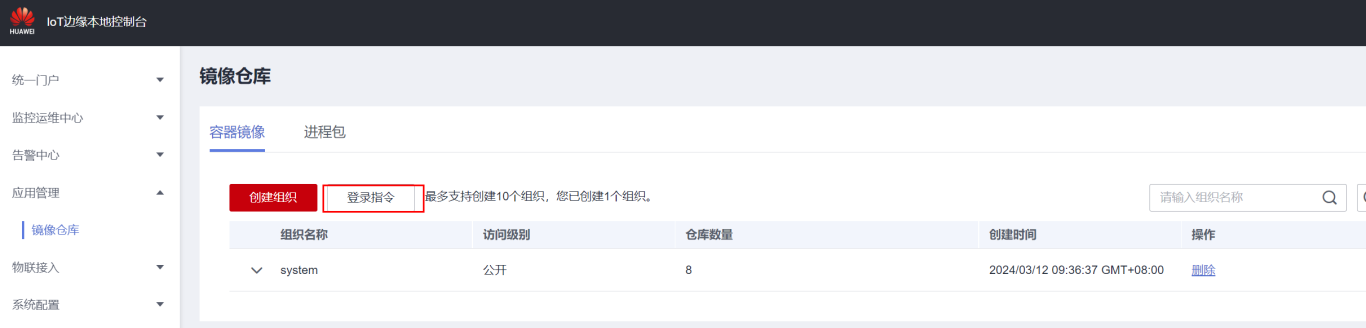 图2 复制登录指令
图2 复制登录指令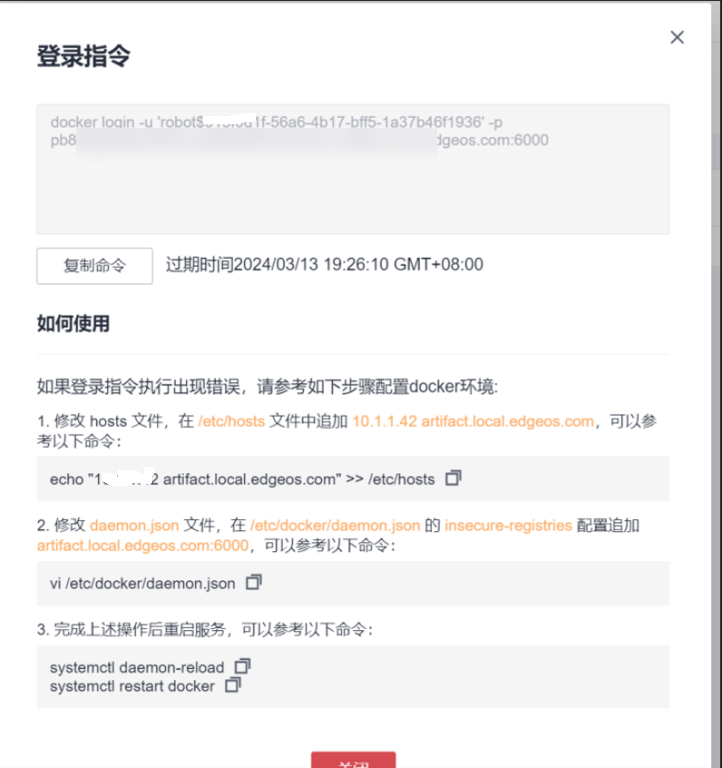
- 在装有docker环境的执行机上执行步骤 2复制的命令。
图3 机器执行登录指令

- 查看本地镜像。
图4 查看本地镜像
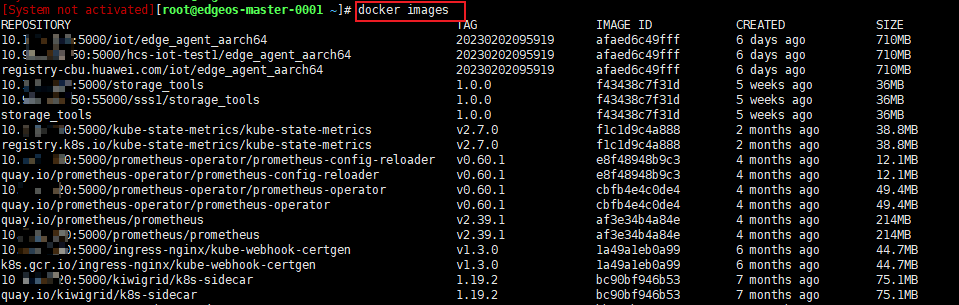
- 为需要上传的镜像打标签。
图5 打镜像标签


标签将用作镜像的地址,需要满足命名规则:https://{edge_nginx_domain_name}:{edge_nginx_port}/{namespace}/{repository_name}:{tag or digest}。
- edge_nginx_domain_name、edge_nginx_port: 集群接入地址,edge_nginx_domain_name:port可从登录命令处获取。限制:边缘集群需提前将该地址设置为docker的insecure-registries。
- namespace:镜像组织名,方便用户分类管理镜像。harbor限制:只有已存在的组织名才能进行docker push操作。
- repository_name: 镜像仓库名。
- tag: 镜像版本。
- digest: 镜像摘要。
- 将本地镜像上传到目标组织中。
图6 上传镜像

- 在左侧导航栏进入页面,选择对应的组织名称,查看镜像已经上传。
图7 上传镜像成功